【作成例】改変可の素材を改造してマップチップを作る
最終投稿者: cdv30200
更新:2016/10/20 14:42:44
cdv30200
更新:2016/10/20 14:42:44
ここでは、公開されているマップチップ画像のうち
改変可能なものを自分で編集して、新たにマップチップを作る方法を書きます。
【図解】Rmakeの基礎知識
(1)トップページ左下の「データを探す」から「マップチップ画像」を選択します。
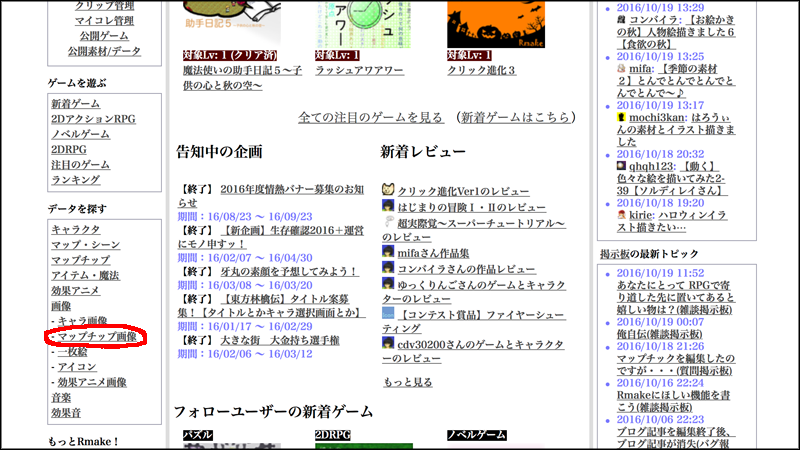
(2)マップチップ画像が新着順で表示されます。今回は「クリップ数順」を選択します。
「クリップ数が多い画像=多くのユーザーさんにとって使いやすい画像」と
判断できるからです。
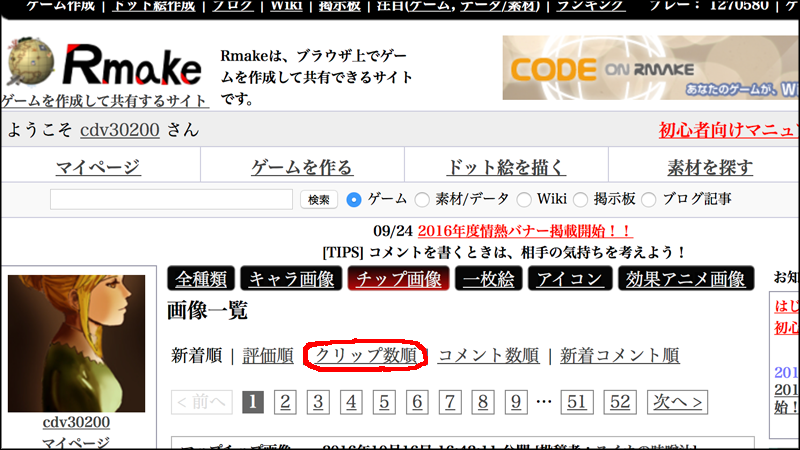
(3)今回は、最もクリップ数の多い画像を使います。画像名をクリックします。
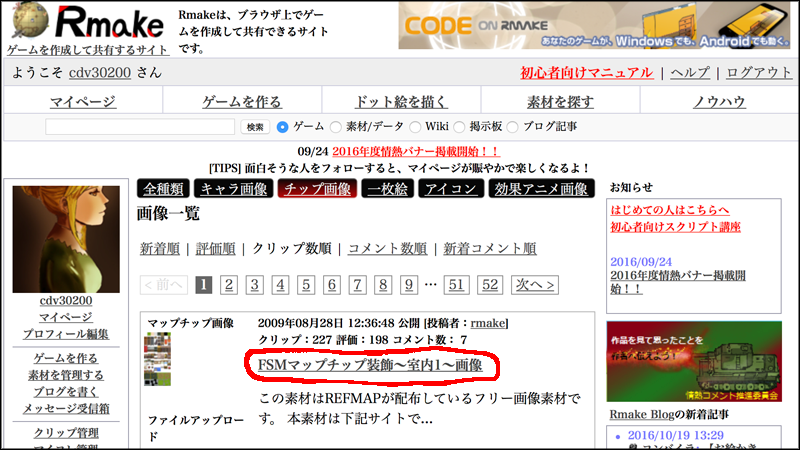
(4)マップチップ画像が表示されるので
画像をパソコンのデスクトップへドラッグ&ドロップします。
行う前に必ず、改変可能な画像であることを確認してください。
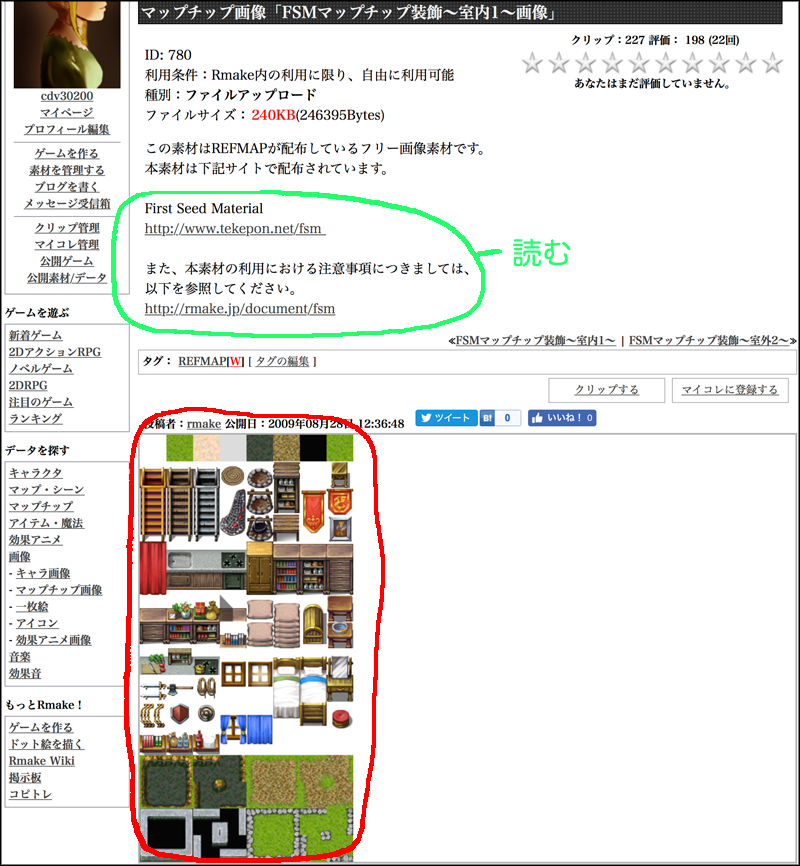
(5)Photoshopなどのペイントソフトで画像を開きます。
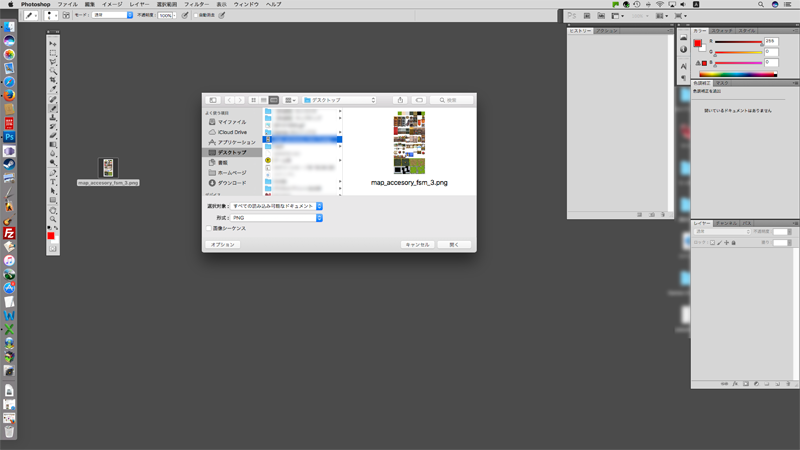
(6)開いた画像を編集します。
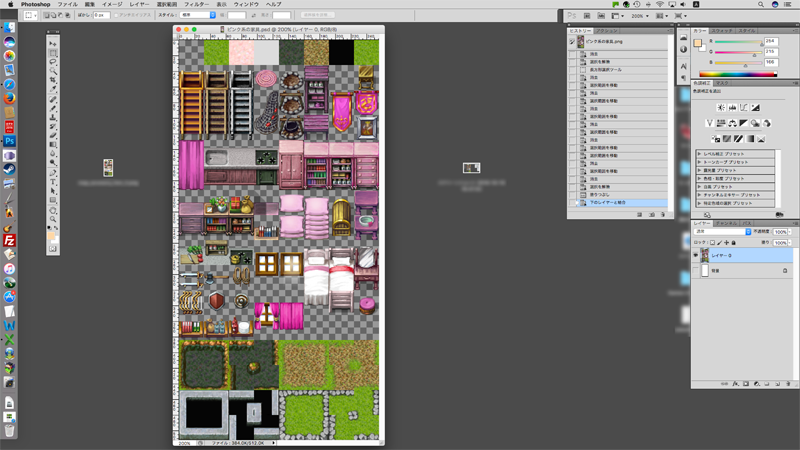
(7)編集した画像をPNG形式で保存します。
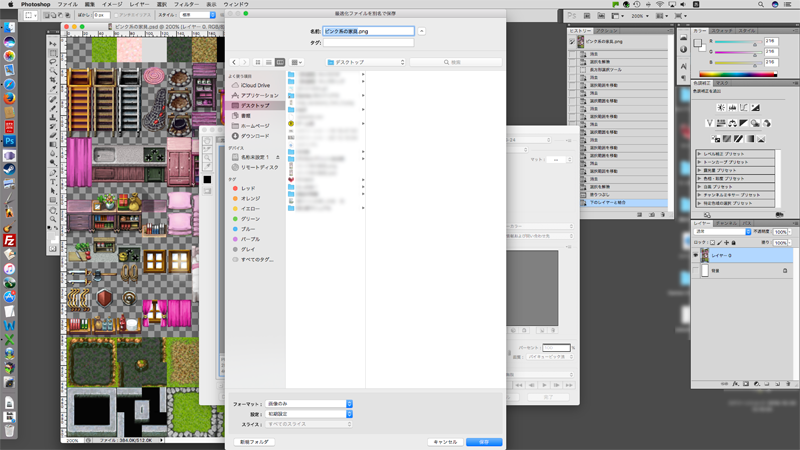
(8)トップ画面上の「ゲームを作る」を選択します。
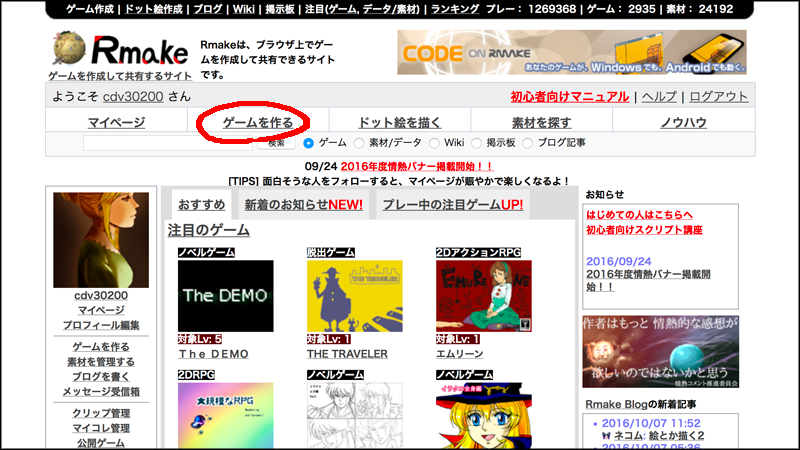
(9)画面左「エディタ」より「マップチップ」を選択します。
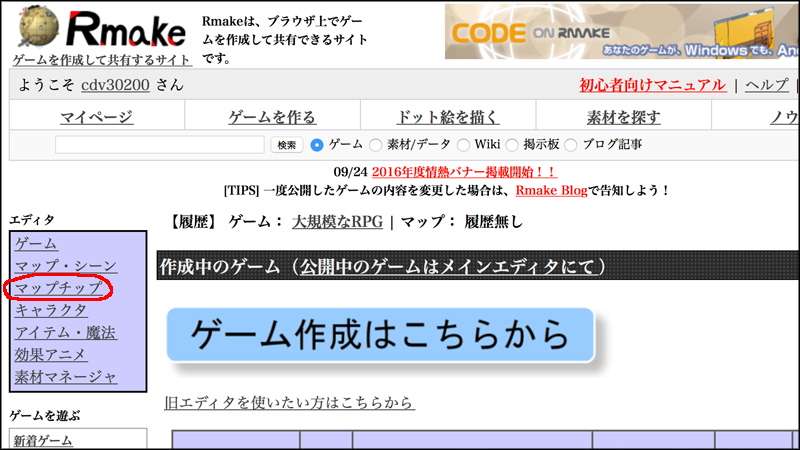
(10)「マップチップを新規作成する」を選択します。
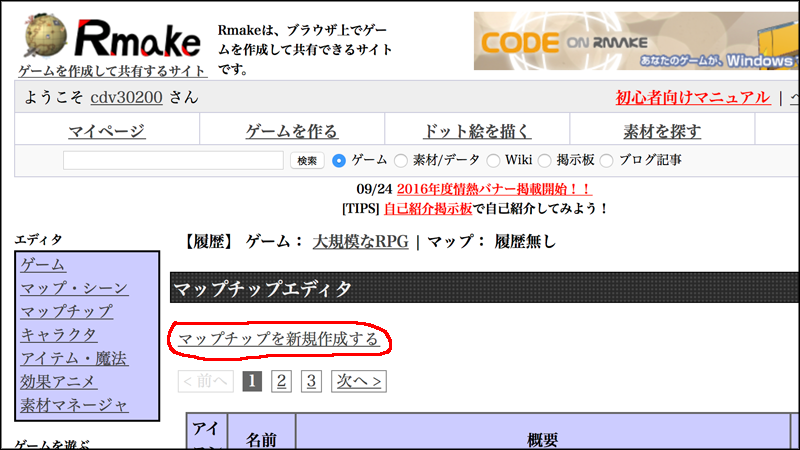
(11)マップチップの名前を入力します。
名前は3文字以下はエラーになるので、どうしても短い名前にしたい時は
スペースなどで埋めると良いです。
その下の「概要」は、このゲームデータの説明文を入れます。
公開すると他の人が読むことができます。
今回は元画像の作者であるREFMAP様の使用規約に従い、REFMAP様の素材を
利用していることを明記します。
入力したら、画面下の「注意事項及び本サイトの利用許諾(りようきょだく)に同意して
作成する」をクリックします。
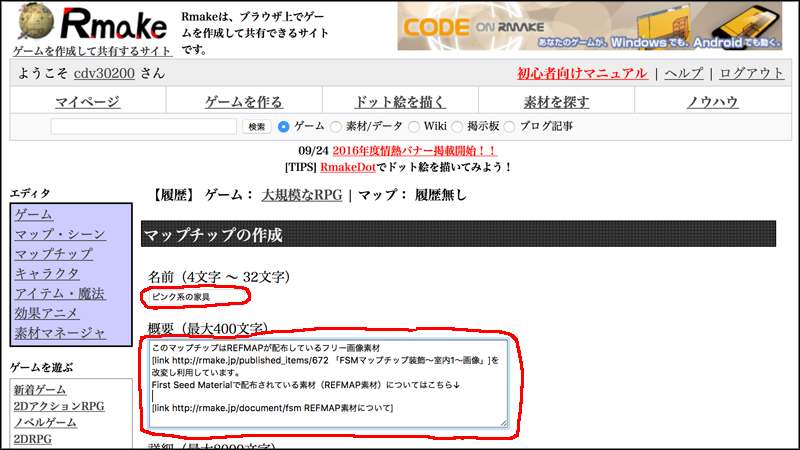
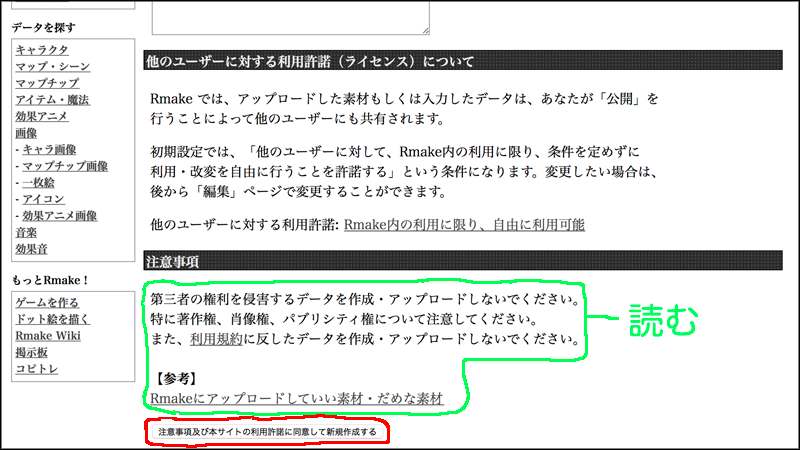
〜つづく〜
ツイート
改変可能なものを自分で編集して、新たにマップチップを作る方法を書きます。
【図解】Rmakeの基礎知識
(1)トップページ左下の「データを探す」から「マップチップ画像」を選択します。
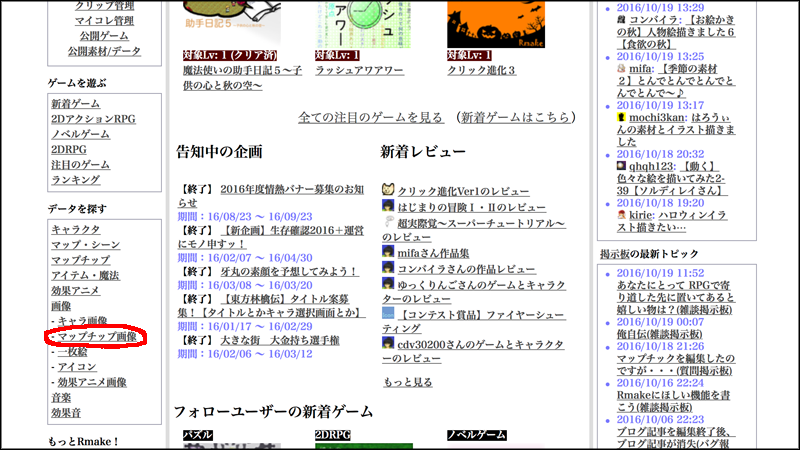
(2)マップチップ画像が新着順で表示されます。今回は「クリップ数順」を選択します。
「クリップ数が多い画像=多くのユーザーさんにとって使いやすい画像」と
判断できるからです。
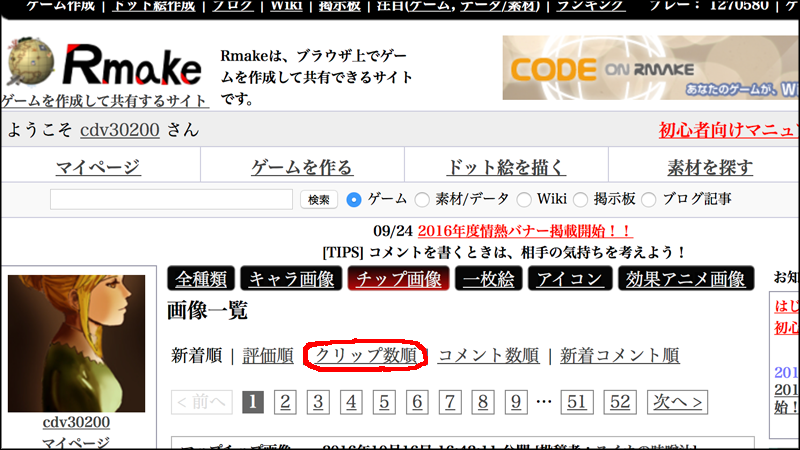
(3)今回は、最もクリップ数の多い画像を使います。画像名をクリックします。
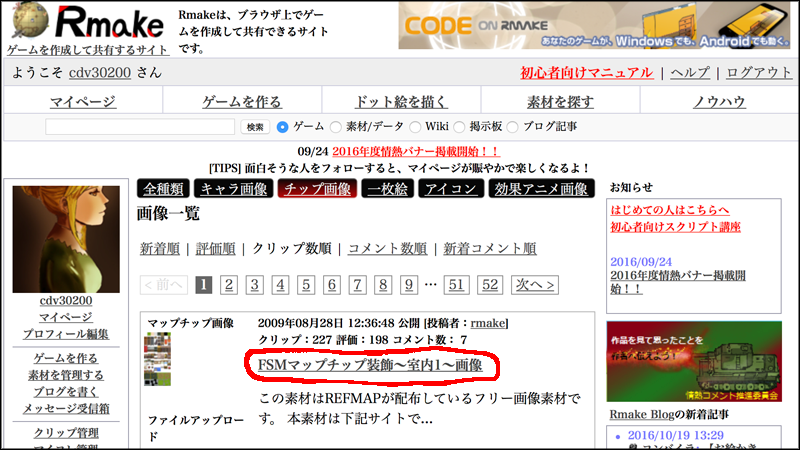
(4)マップチップ画像が表示されるので
画像をパソコンのデスクトップへドラッグ&ドロップします。
行う前に必ず、改変可能な画像であることを確認してください。
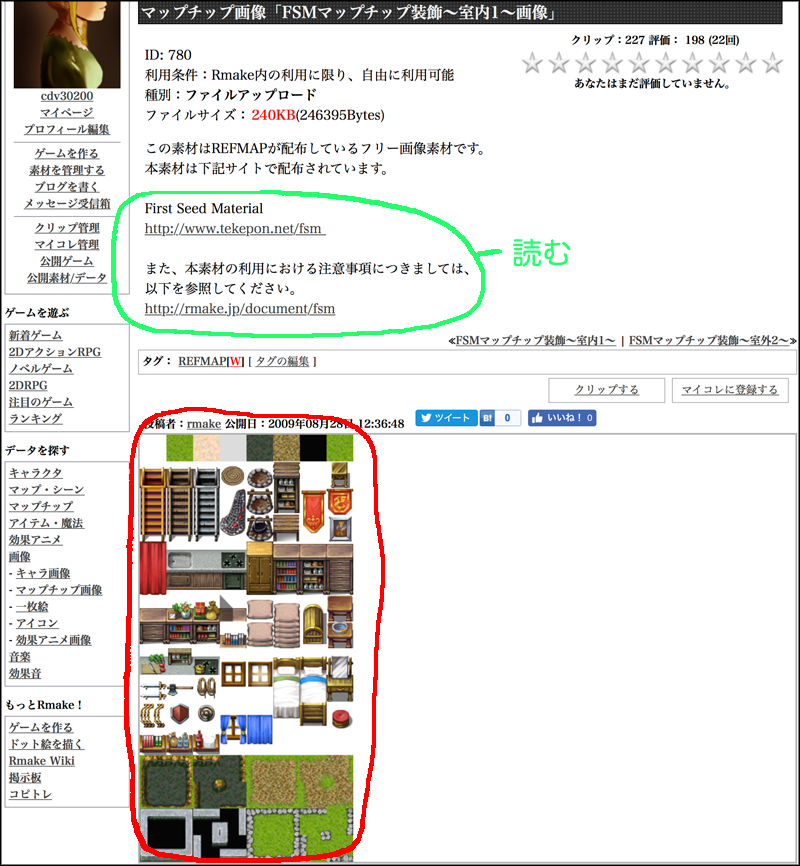
(5)Photoshopなどのペイントソフトで画像を開きます。
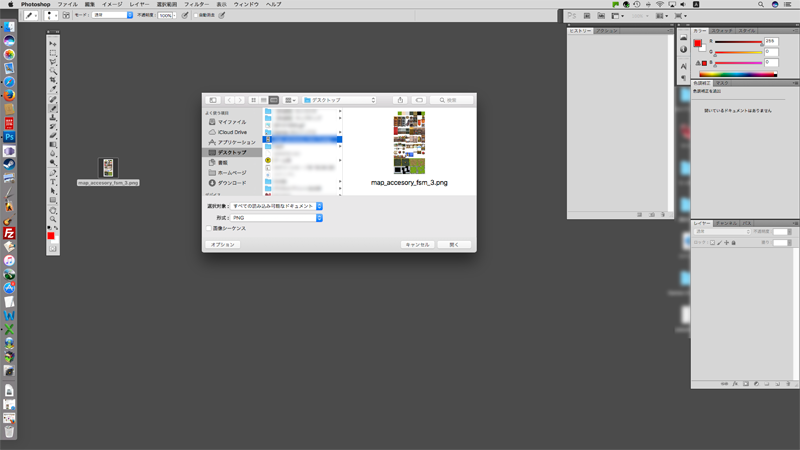
(6)開いた画像を編集します。
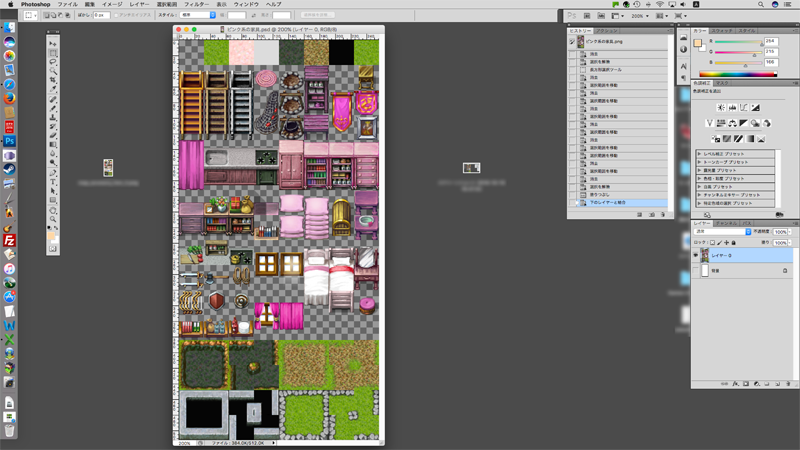
(7)編集した画像をPNG形式で保存します。
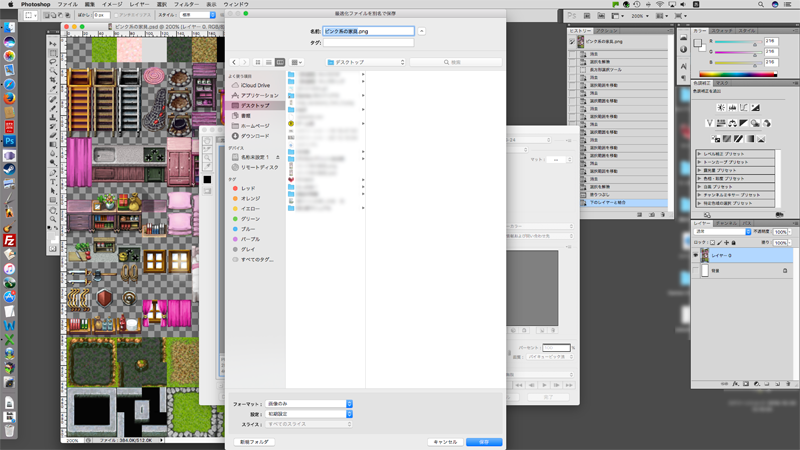
(8)トップ画面上の「ゲームを作る」を選択します。
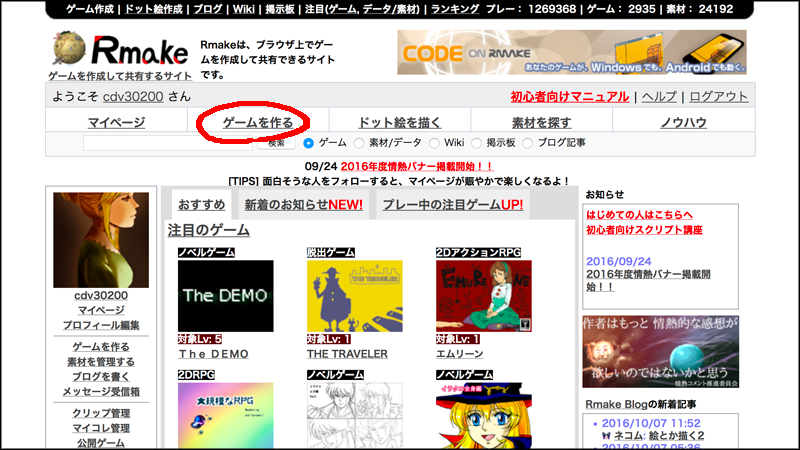
(9)画面左「エディタ」より「マップチップ」を選択します。
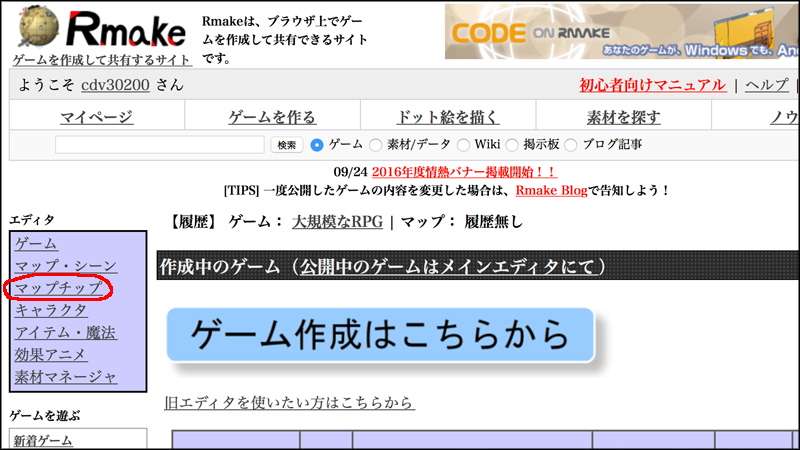
(10)「マップチップを新規作成する」を選択します。
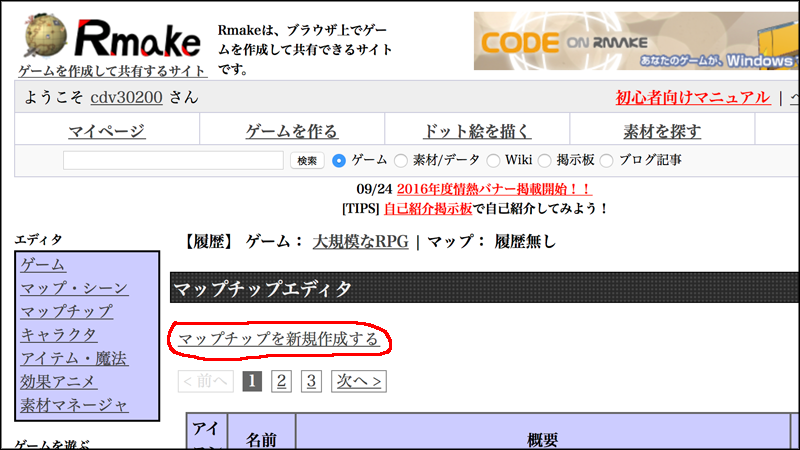
(11)マップチップの名前を入力します。
名前は3文字以下はエラーになるので、どうしても短い名前にしたい時は
スペースなどで埋めると良いです。
その下の「概要」は、このゲームデータの説明文を入れます。
公開すると他の人が読むことができます。
今回は元画像の作者であるREFMAP様の使用規約に従い、REFMAP様の素材を
利用していることを明記します。
入力したら、画面下の「注意事項及び本サイトの利用許諾(りようきょだく)に同意して
作成する」をクリックします。
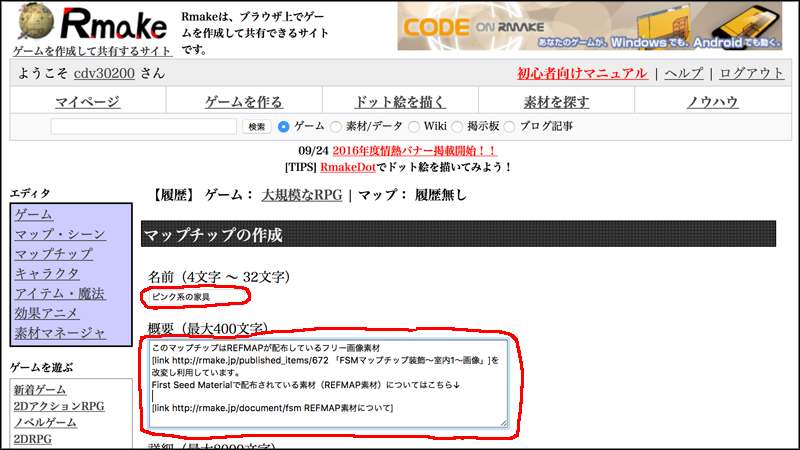
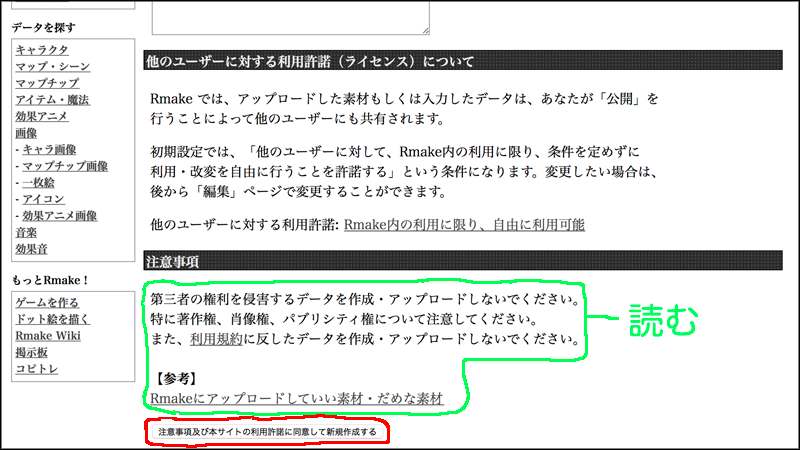
〜つづく〜
コメントする
コメントするには、ログインする必要があります。
コメント一覧
コメントはありません。